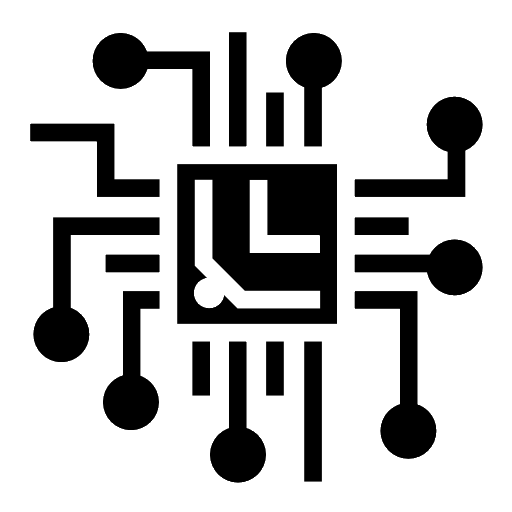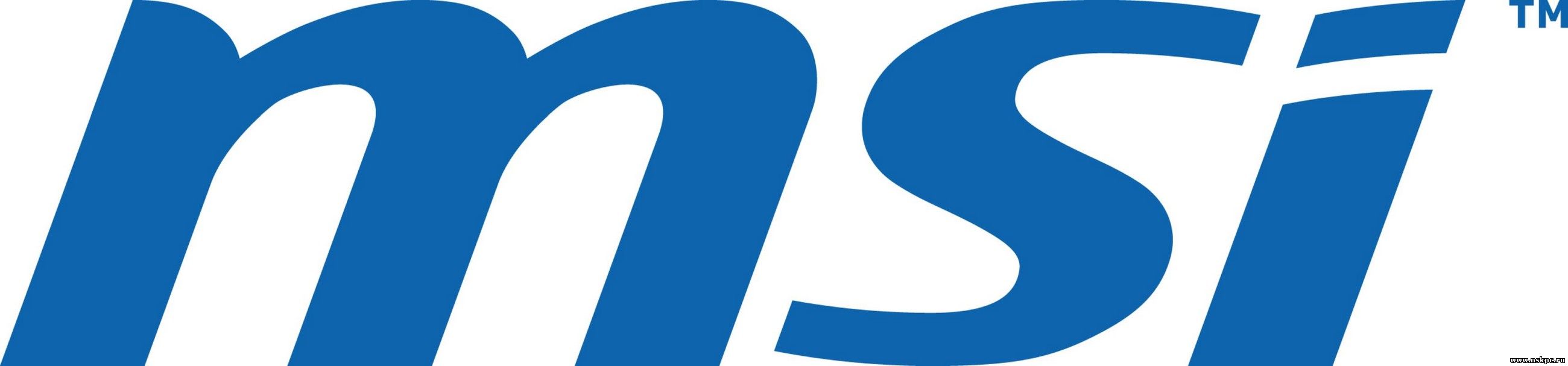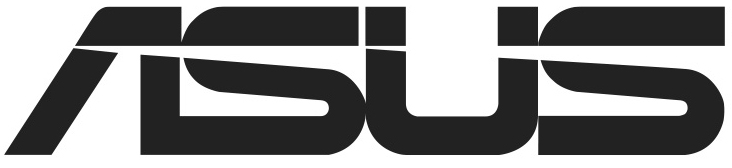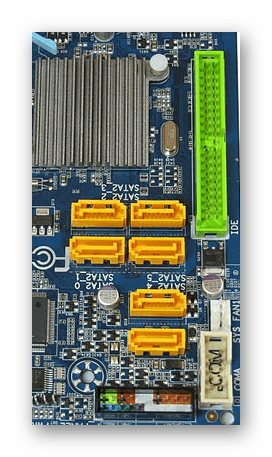Содержание
- Рекомендации к выбору
- Чипсеты у материнских карт
- О гарантиях
- О габаритах
- Процессорный сокет
- Про оперативную память
- Место для установки видеокарт
- О дополнительных платах
- Информация о внутренних разъёмах
- Интегрированные устройства
- Внешние разъёмы
- Схемы питания и электронные компоненты
- Система охлаждения
- Вопросы и ответы
Подбор материнки к уже купленному процессору требует определённых знаний. В первую очередь, рекомендуется обратить внимание на характеристики уже купленных комплектующих, т.к. не имеет никакого смысла покупать дешёвую материнку под ТОПовый процессор и наоборот.
Изначально, лучше купить такие основные комплектующие как – системный блок (корпус), центральный процессор, блок питания, видеокарту. Если вы решили сначала приобрести материнку, то должны точно знать, что вы хотите ожидать от уже собранного компьютера.
Читайте также: Как выбрать процессор для ПК
Рекомендации к выбору
Изначально необходимо понимать какие бренды лидируют на этом рынке и можно ли им доверять. Вот список рекомендуемых производителей материнских плат:
- Gigabyte – компания из Тайваня, которая занимается выпуском видеокарт, материнских плат и другой вычислительной техники. В последнее время, компания всё больше ориентируется на рынок игровых машин, где требуется производительное и дорогое оборудование. Однако, ещё выпускаются материнские платы для «обычных» ПК.
- MSI – тоже тайваньский производитель компьютерных комплектующих, который также ориентирован на высокопроизводительные игровые компьютеры. Рекомендуется обратить внимание на этого производителя, если планируется сборка игрового ПК.
- ASRock – это менее известный производитель, который тоже из Тайваня. В-основном, занимается выпуском оборудования для промышленных компьютеров, дата-центров и мощных игровых и/или мультимедийных машин. К сожалению, в России могут возникнуть сложности с поиском комплектующих от этой компании. Зато они пользуются спросом при заказе через международные интернет-площадки.
- ASUS – самый знаменитый производитель компьютеров и их комплектующих. Представляет очень большой ассортимент материнских плат – от самых бюджетных до самых дорогих моделей. Также большинство пользователей считают этого производителя одним из самых надёжных на рынке.
- Intel – помимо производства центральных процессоров, компания выпускает свои материнки, которые отличаются высокой стабильностью, самой лучшей совместимостью с продуктами Intel и очень высокой ценой (при этом их возможности могут быть ниже, чем у более дешёвых аналогов). Популярны в корпоративном сегменте.

Если вы уже купили мощные и дорогие комплектующие для ПК, то ни в коем случае не покупайте дешёвую материнскую плату. В лучшем случае, комплектующие будут работать не на всю мощность, опустив всю производительность до уровня бюджетных ПК. В худшем – вообще не будут работать и придётся покупать другую материнку.
Перед сборкой компьютера нужно определится с тем, что вы хотите получить в конечном итоге, т.к. будет проще выбирать плату без закупки заранее всех главных комплектующих для компьютера. Лучше купить качественную центральную плату (не стоит экономить на этой покупке, если это позволяют возможности) и затем, исходя из её возможностей, подбирать остальные комплектующие.
Чипсеты у материнских карт
От чипсета напрямую зависит то, сколько вы сможете подключить комплектующих к материнке, смогут ли они работать со 100% эффективностью, какой процессор лучше выбрать. По сути, чипсет – это что-то похожее на уже встроенный процессор в плату, но который отвечает лишь за самые базовые функции, например, работу в BIOS.

Комплектуют практически все материнками чипсетами от двух производителей – Intel и AMD. В зависимости от того, какой процессор был вами выбран, нужно и выбирать плату с чипсетом от производителя, выбранного ЦП. В противном случае, есть вероятность, что устройства будут несовместимы и не будут работать нормально.
О чипсетах Intel
По сравнению с «красным» конкурентом, у «синих» не так много моделей и разновидностей чипсетов. Вот список самых ходовых из них:
- H110 – подойдёт для тех, кто не гонится за производительностью и требует от компьютера лишь корректную работу в офисных программах и браузерах.
- B150 и H170 – между ними нет серьёзных различий. Оба отлично подходят для компьютеров среднего класса.
- Z170 – материнская плата на таком чипсете поддерживает разгон многих компонентов, благодаря чему является отличным решением для игровых компьютеров.
- X99 – пользуется спросом в профессиональной среде, которая требует много ресурсов от системы (3D-моделирование, видеообработка, создание игр). Также неплохо подойдёт и для игровых машин.
- Q170 – это чипсет из корпоративного сектора, особой популярностью в среде обычных пользователей не пользуется. Основной упор делается на безопасность и стабильность.
- C232 и C236 – используется в дата-центрах, позволяет обрабатывать огромное количество информации. Лучше всего работают с процессорами Xenon.
О чипсетах AMD
Делятся условно на две серии – A и FX. Первая подходит для процессоров А-серии, с уже интегрированными видеоадаптерами. Вторая для FX-серии ЦП, которые не имеют встроенного графического адаптера, но компенсируют это высокой производительностью и потенциалом для разгона.
Вот список основных чипсетов AMD:
- A58 и A68H – очень схожие между собой чипсеты, которые подойдут для обычного офисного ПК. Лучше всего работают с процессорами AMD A4 и A6.
- A78 – для мультимедийных компьютеров (работа в офисных приложениях, несложные манипуляции с графикой и видео, запуск «лёгких» игр, сёрфинг в интернете). Наиболее совместим с ЦП A6 и A8.
- 760G – подходит для тех, кому компьютер нужен в качестве «печатной машинки с выходом в интернет». Совместим с FX-4.
- 970 – его возможностей хватает для запуска современных игр на минимальных и средних настройках, профессиональной работы с графикой и несложных манипуляций с видео и 3D-объектами. Совместим с процессорами FX-4, Fx-6, FX-8 и FX-9. Наиболее ходовой чипсет для процессоров AMD.
- 990X и 990FX – отличное решение для мощных игровых и полупрофессиональных машин. Самая лучшая совместимость с ЦП FX-8 и FX-9.
О гарантиях
При покупке материнской платы обязательно обращайте внимание на гарантии, которые предоставляет продавец. В среднем гарантийный срок может варьироваться от 12 до 36 месяцев. Если он меньше указанного диапазона, то лучше отказаться от покупки в этом магазине.
Всё дело в том, что материнская плата является одним из самых хрупких компонентов компьютера. А любая её поломка обязательно приведёт, как минимум, к замене этого компонента, максимум — придётся задуматься о полной замене части или всех комплектующих, что были установлены на неё. Это равносильно замене практически всего компьютера. Поэтому ни в коем случае нельзя экономить на гарантиях.
О габаритах
Тоже очень важный параметр, особенно, если вы покупаете материнку для небольшого корпуса. Вот список и характеристики основных форм-факторов:
- ATX – это полноразмерная материнская плата, которая устанавливается в системные блоки стандартных габаритов. Имеет самое большое количество разъёмов из всех типов. Габариты самой платы таковы – 305×244 мм.
- MicroATX – это уже урезанный формат ATX. На производительность уже установленных компонентов это практически никак не влияет, но количество слотов для дополнительных комплектующих у нее меньше. Габариты – 244×244 мм. Такие платы устанавливаются на обычные и компактные системные блоки, но из-за своего размера они стоят дешевле полноразмерных материнок.
- Mini-ITX – больше подходит для ноутбуков, нежели стационарных ПК. Самые маленькие платы, которые может только предоставить рынок компьютерных комплектующих. Габариты следующие – 170×170 мм.

Помимо этих форм-факторов есть другие, но они практически не встречаются на рынке комплектующих для домашних компьютеров.
Процессорный сокет
Это самый важный параметр при выборе как материнской платы, так и процессора. Если сокеты процессора и материнки будут несовместимы между собой, то вам не удастся установить ЦП. Сокеты постоянно претерпевают различные модификации и изменения, поэтому рекомендуется покупать модели только с самыми актуальными модификациями, чтобы в будущем можно было без проблем произвести замену.

Сокеты от Intel:
- 1151 и 2011-3 – это самые современные виды. Если вы отдаёте предпочтение Intel, то старайтесь покупать процессор и материнку именно с такими сокетами.
- 1150 и 2011 – они до сих пор ещё в широком ходу на рынке, но уже начали устаревать.
- 1155, 1156, 775 и 478 – это устаревшие модели сокетов, которые ещё в ходу. Рекомендуются к покупке только в том случае, если больше нет никаких альтернатив.
Сокеты от AMD:
- AM3+ и FM2+ — это самые современные сокеты от «красных».
- AM1, AM2, AM3, FM1 и EM2 – считаются либо полностью устаревшими, либо уже начинают устаревать.
Про оперативную память
На материнских платах из бюджетного сегмента и/или небольших форм-факторов есть только два слота установки модулей ОЗУ. На платах стандартных размеров для стационарных компьютеров встречается по 4-6 разъёмов. Материнки для небольших корпусов или ноутбуков имеют менее 4-х слотов. Для последних чаще встречается такое решение – определённое количество оперативной памяти уже впаяно в плату, а рядом находится один слот на случай, если пользователю захочется расширить объём ОЗУ.
Оперативная память подразделяется на несколько типов, которые обозначаются как «DDR». Самые ходовые и рекомендуемые на сегодня – это DDR3 и DDR4. Последний обеспечивает максимально быструю работу компьютера. Перед выбором материнки, убедитесь, что она поддерживает именно эти типы ОЗУ.
Также рекомендуется учесть возможности увеличения количества оперативной памяти путём добавления новых модулей. В этом случае обращайте внимание не только на количество слотов, но и на максимальный объём в Гб. Т.е вы можете купить плату с 6 разъёмами, но она будет поддерживать не так много Гб ОЗУ.
Рекомендуется обратить внимание на диапазон поддерживаемых рабочих частот. Оперативка DDR3 работает на частотах от 1333 МГц, а DDR4 2133-2400 МГц. Материнки практически всегда поддерживают данные частоты. Важно также обратить внимание, поддерживает ли их центральный процессор.
Если ЦП не поддерживает данные частоты, то покупайте карту с профилями памяти XMP. В противном случае вы серьёзно можете потерять в производительности ОЗУ.
Место для установки видеокарт
В материнках среднего и высокого класса может присутствовать до 4-х разъёмов под графические адаптеры. На бюджетных моделях обычно 1-2 гнезда. В большинстве случаев используются разъёмы типа PCI-E x16. Они позволяют обеспечить максимальную совместимость и производительность между установленными видеоадаптерами. Разъём имеет несколько версий – 2.0, 2.1 и 3.0. Чем выше версия, тем лучше характеристики, но и цена соответственно выше.
Разъёмы PCI-E x16 могу также поддерживать другие платы расширения (например, Wi-Fi адаптер).
О дополнительных платах
Платы расширения – это дополнительные устройства, которые можно подключить к материнке, но которые не являются критически важными для работы системы. Например, Wi-Fi-приёмник, ТВ-тюнер. Для этих устройств используются слоты PCI и PCI-Express, подробнее о каждом:
- Первый тип стремительно устаревает, но до сих используется в моделях бюджетного и среднего класса. Он стоит значительно дешевле, чем его более новый аналог, но совместимость устройств может страдать. Например, самый новый и мощный Wi-Fi-адаптер будет работать хуже или не будет работать вообще на данном разъёме. Однако, у такого разъёма отличная совместимость со многими звуковыми картами.
- Второй тип более новый и имеет отличную совместимость с другими компонентами. Имеют две вариации разъёма X1 и X4. Последний более новый. Типы разъёма практически ни на что не влияют.
Информация о внутренних разъёмах
Они служат для подключения важных компонентов к материнке внутри корпуса. Например, для питания процессора и самой платы, установки жёстких дисков, SSD, привода.
Что касательно питания материнской платы, то старые модели работают от 20-ти контактного разъёма питания, а более новые от 24-ти контактного. Исходя из этого, желательно, выбрать блок питания или подобрать материнку под нужный контакт. Однако, будет не критично, если 24-ти контактный разъём будет запитан от 20-ти контактного блока питания.
Питание процессора происходит по похожей схеме, только вместе 20-24-контактных разъёмов используются 4-х и 8-ми контактные. Если у вас мощный процессор, требующий большого расхода энергии, то рекомендуется покупать плату и блок питания с 8-ми контактными разъёмами. Если же процессор не слишком мощный, то можно вполне обойтись и 4-х контактными разъёмами.
Что касается подключение SSD и HDD дисков, то для этого почти во всех платах используются разъёмы типа SATA. Подразделяется на две версии – SATA2 и SATA3. Если к главной плате подключается SSD диск, то лучше купить модель с SATA3-разъёмом. В противном случае, вы не увидите хорошей производительности от SSD-диска. При условии, что подключение SSD не планируется, то можно приобрести модель с SATA2-разъёмом, тем самым немного сэкономив на покупке.
Интегрированные устройства
Материнские карты могут идти вместе с уже интегрированными компонентами. Например, некоторые платы для ноутбуков идут вместе с впаянными видеокартами и модулями ОЗУ. Во всех материнках по умолчанию интегрированы сетевая и звуковые карты.
Если вы решили приобрести процессор вместе с интегрированным в него графическим адаптером, то убедитесь, что плата поддерживает их подключение (обычно это пишут в характеристиках). Также важно, чтобы в конструкцию были интегрированы внешние VGA или DVI-разъёмы, которые нужны для подключения монитора.
Обратите внимание на встроенную звуковую карту. Большинству пользователей будет достаточно стандартных кодеков, типа ALC8xxx. Если вы планируете заниматься видеомонтажом и/или звукообработкой, то лучше обратите внимание на платы, где встроен адаптер с кодеком ALC1150, т.к. он обеспечивает отличное звучание, но и стоит намного дороже стандартного решения.
Звуковая карта обычно имеет от 3 до 6 гнёзд на 3.5 мм для подключения аудиоустройств. Иногда попадаются модели, где установлен оптический или коаксиальный цифровой аудиовыход, но и стоят они дороже. Данный выход используется для профессионального звукового оборудования. Для обычного использования компьютера (подключение колонок и наушников) достаточно всего 3-х гнёзд.
Ещё один компонент, который интегрирован в материнку по умолчанию – это сетевая карта, отвечающая за подключение компьютера к Интернету. Стандартные параметры сетевой платы на многих материнках – скорость передачи данных около 1000 Мб/с и сетевой выход типа RJ-45.
Главными производителями сетевых карт являются – Realtek, Intel и Killer. Продукты первого использую в бюджетной и средней ценовой категории. Последние чаще применимы в дорогих игровых машинах, т.к. обеспечивают отличную работу в онлайн-играх даже при плохом соединение с сетью.
Внешние разъёмы
Количество и типы внешних гнёзд зависят от внутренней комплектации самой платы и её цены, т.к. в более дорогих моделях имеются дополнительные выходы. Список разъёмов, которые наиболее часто встречаются:
- USB 3.0 – желательно, чтобы было минимум два таких выхода. Через него может быть подключён флеш-накопитель, мышь и клавиатура (более-менее современные модели).
- DVI или VGA – есть во всех платах, т.к. с его помощью можно подключить компьютер к монитору.
- RJ-45 – обязательный элемент конструкции. С его помощью производится подключение к Интернету. В случае, если на компьютере нет Wi-Fi-адаптера, то это единственный способ подключить машину к сети.
- HDMI – нужен, чтобы подключить компьютер к телевизору или современному монитору. Альтернатива DVI.
- Звуковые гнёзда – требуются для подключения колонок и наушников.
- Выход для микрофона или дополнительной гарнитуры. Всегда предусмотрен в конструкции.
- Антенны Wi-Fi – есть только в моделях с интегрированным Wi-Fi-модулем.
- Кнопка для сброса настроек BIOS – позволяет быстро сбросить настройки BIOS до заводского состояния, не разбирая при этом корпус компьютера. Есть только на дорогих платах.
Схемы питания и электронные компоненты
При выборе материнской платы обязательно обращайте внимание на электронные компоненты, т.к. от них зависит срок работы компьютера. На дешёвых моделях установлены обычные электронные конденсаторы и транзисторы, без какой-либо дополнительной защиты. Через 2-3 года службы они вполне могут окислится и привести в негодность всю систему. Лучше выбирайте более дорогие модели, например, где используются твердотельные конденсаторы японского или корейского производства. Даже если они выйдут из строя, то последствия будут не столь катастрофическими.
Очень важно обращать внимание на схему питания процессора. Распределение схем питания:
- Низкой мощности – используются в бюджетных материнских платах, имеют мощность не выше 90 Вт и не более 4-х фаз питания. Под них подходят только маломощные процессоры, имеющие низкий потенциал к разгону.
- Средней мощности – имеют не более 6 фаз и мощность, не превышающую 120 Вт. Этого достаточно для всех процессоров из среднего ценового сегмента и некоторых из высокого.
- Высокой мощности – имеют более 8-ми фаз, отлично работают со всеми процессорами.
При подборе материнской платы к процессору важно обращать внимание не только на то, подходит ли процессор по сокетам, но и на напряжение. На сайте производителя материнских карт можно видеть сразу список всех процессоров, которые совместимы с той или иной платой.
Система охлаждения
Бюджетные модели не имеют данной системы вообще, либо имеют один небольшой радиатор, который справляет только с охлаждением маломощных процессоров и видеокарт. Как ни странно, данные карты перегреваются реже всего (если конечно, вы не будете слишком сильно разгонять процессор).
Если вы планируете собрать хороший игровой компьютер, то обращайте внимание на материнские платы с массивными медными трубками радиаторов. Однако, тут есть проблема – это размеры системы охлаждения. Иногда из-за слишком толстых и высоких труб бывает сложно длинную подсоединить видеокарту и/или процессор с кулером. Поэтому требуется всё предварительно сверить.
При выборе материнской платы требуется учесть всю информацию, которая была указана в статье. В противном случае, вы можете столкнуться с различными неудобствами и лишними тратами (например, плата не поддерживает определённый компонент).
Учимся подбирать процессор к материнской плате
15 июля, 2020
10524

Федор лыков
4 – й год работаю удалённо и создаю различные источники дохода. Строю бизнес в интернете и активно инвестирую.
Доброго всем времени суток! На связи Федор Лыков. Сегодня я хочу разобрать с вами очень интересный и актуальный вопрос как подобрать процессор к материнской плате.
Этот вопрос достаточно актуален, учитывая, что сейчас в эпоху интернета все больше и больше людей становятся технически грамотными в компьютерной области по причине роста количества техноблогеров на YouTube. Сейчас системный блок уже не кажется каким-то непонятным устройством, а напротив уже привычен и понятен большому количеству людей.
Если раньше люди предпочитали обращаться к компьютерным мастерам с вопросом сборки или модернизации компьютера, то сейчас уровень знаний обычных пользователей повысился. Прибавьте к этому еще и свободный доступ в сеть «интернет», где можно найти очень много информации по самым различным компьютерным темам.
Советую к прочтению мою недавнюю статью о том, как подключить переднюю панель к материнской плате.
Именно поэтому мы сегодня и попытаемся выяснить, как правильно подбирать такой важный компонент компьютера. Приятного чтения!
Общие знания
По моему мнению, первым делом стоит разобраться с несколькими общими понятиями, которые необходимо знать в принципе. Материнская плата рассчитана под определенную серию центрального процессора и необходимо проверять совместимость перед покупкой.
Основной характеристикой совместимости является поддерживаемый сокет комплектующих. Сокет – это разъем на плате, в который подключается процессор. Данную информацию можно получить из технических характеристик комплектующих.
Как правило, важен именно этот факт. Возможно, вы спросите: как подобрать процессор к материнской плате, видеокарте и оперативной памяти? Отвечу: Каждая модель платы поддерживает какую-то конкретную серию процессоров и в большинстве случае один тип оперативной памяти. Если ваш ЦП подходит к плате, то подойдет и к установленной на ней памяти. На современных платформах стандарт оперативной памяти это DDR4.
Видеокарты подключаются к слоту PCI-Express, который встречается практически во всех моделях плат, за исключением дешевых офисных решений.
Как узнать все поддерживаемые интерфейсы материнской платы рассмотрим ниже.
Выше представлен актуальный сокет для процессоров амд, который имеет маркировку AM4.
Например, если вы имеете компьютер на базе процессора амд. Пусть для примера будет AMD FX 6300. Сокет этого ЦП – AM3+. Значит, что сюда подойдут все процессоры, которые были выпущены на этот сокет подойдут к вашей плате и соответственно вы можете купить сюда более мощный AMD FX 8320.
Таблица сокетов на ПК для AMD и Intel.
| Производитель | Сокеты последних 15 лет | Самый актуальный на момент написания статьи |
| AMD | AM2, AM2+, AM3, AM3+, AM4 | AM4 |
| Intel | 771, 775, 1366, 1156, 1155, 2011, 1356, 1150, 1151, 1151v2, 1200 | 1200 |
Так как некоторые материнские платы мобильных ПК, а именно ноутбуков тоже поддаются модернизации, то и для них так же требуется учитывать сокет процессора. Все ниже перечисленные инструкции подойдут для того, чтобы узнать, как подобрать процессор к материнской плате ноутбука.
Как узнать сокет на материнской плате
При условии, что вы хотите модернизировать ваш личный компьютер, то есть несколько способов:
- Выяснить модель материнской платы, разобрав компьютер и изучив плату на наличие надписей, указывающих на эти данные
- Узнать модель платы через стандартные средства Windows.
Способ 1. Внешний осмотр материнской платы и выяснение технических характеристик
Рассмотрим первый способ на примере материнской платы Asus H110M-K
При снятии боковой крышки со своего системного блока, обратите внимание на текстолит платы. Где располагается информация на примере данной модели смотрите на картинке ниже
Производитель: Asus
Модель: H110M-K
Вводим производителя и модель вместе в любом поисковике и открываем первый результат поиска, который, как правило, всегда ведет на официальный сайт.
После этого заходим на вкладку «характеристики» и ищем информацию.
Итак, мы понимаем из характеристик, что данная материнская плата поддерживает процессоры с сокетом 1151 и подходит для установки процессоров Intel 6-го поколения.
Способ 2. Узнаем модель процессора с помощью стандартных средств Windows
С этим нам поможет утилита «Сведения о системе». Чтобы запустить данную службу, имеется 2 варианта:
- Для Windows 10: ввести в поле поиска меню «Пуск» команду «msinfo32»
- Для всех версий Windows 10 и ниже: через команду «выполнить» ввести запрос «msinfo32».
С первым все просто: открывайте меню «пуск» и вводите «msinfo32». В результатах запроса вы увидите необходимое нам приложение.
Запускайте его нажатием левой кнопки мыши.
Второй способ подразумевает собой запуск команды «выполнить». Делается это одновременным нажатием сочетания клавиш «Win» + «R» на клавиатуре.
Откроется окно команды, в котором нам потребуется ввести «msinfo32» и нажать «ок» для запуска приложения.
После любого из вышеперечисленных вариантов запуска программы, мы увидим основное окно с информацией о ПК.
Данное окно позволяет узнать нам очень много технической информации о вашем компьютере. Я привел вам свой личный скриншот из этого приложения.
Из данного окна мы узнаем модель и изготовителя материнской платы. Из примера мы имеем: Micro-Star International (MSI) B350 PC Mate (MS-7A34).
Делаем запрос для перехода на официальный сайт, заходим на вкладку «Спецификации» и изучаем их для данной модели.
Выясняем, что на данной плате сокет AM4. Это значит, что все процессоры, которые изготовлены с разъемом подключения AM4 подойдут к этой материнской плате.
Подбираем процессор
Итак, мы смогли узнать модель сокета, а как узнать какие процессоры подключаются к нему? Здесь нам так же потребуется обратиться к интернету.
Вы можете просто сделать в интернете запрос. В моем личном примере, я должен делать запрос «процессоры AM4». Первая же ссылка привела меня на сайт «Википедия», где была таблица со всеми поддерживаемыми ЦП.
Вы можете сделать аналогичным образом. Если ваш сокет еще актуален, то имеется вариант просто перейти на сайт, который занимается продажей компьютерных комплектующих и отсортировать в поиске процессоры по сокету, выбрав в нем необходимый вам.
Теперь вы знаете способ, как подобрать процессор к материнской плате и можете уже присматривать себе новый ЦП!
А теперь предлагаю взглянуть на то, как требуется правильно ориентироваться в характеристиках материнской платы для знаний о совместимости комплектующих.
Узнаем поддерживаемые интерфейсы материнской платы
По способу, написанному в начале статьи, узнаем материнскую плату и находим ее технические характеристики в интернете.
Возьмем для примера мой личный компьютер и мою плату. Как мы помним это MSI B350 PC Mate. Вводим запрос в поисковике, переходим на официальный сайт и выбираем вкладку «Спецификации».
- DDR4 Память – указан тип поддерживаемой оперативной памяти, а справа поддерживаемые частоты. Из этих данных мы можем понять, что поддерживаются частоты свыше 3200МГЦ при разгоне.
- PCI-E – интерфейс подключения для видеокарт. Здесь, как мы видим, присутствуют 2 таких разъема х16 скорости, один x8 и один x4. Видеокарты подключаются абсолютно к любому PCI-E слоту, независимо от скорости. Как показывают тесты, производительность карт не так сильно зависит от скорости порта.
Имея на руках такую плату, вам необходимо покупать ОЗУ типа DDR4 и любую современную видеокарту.
Заключение
Итак, из сегодняшней статьи мы смогли выяснить и разобраться как подобрать процессор к материнской плате. Знания очень актуальные и важные, поэтому надеюсь, что статья оказалась для вас полезной.
Пишите ваши комментарии, если у вас остались вопросы, а я обязательно отвечу на них. Спасибо, что дочитали публикацию до конца! Встретимся в следующих статьях, всего вам доброго и хорошего! До свидания!
С Уважением, автор блога Федор Лыков!
подписаться на новости сайта
Если вы хотите собрать персональный компьютер или обновить его платформу, вам нужна материнская плата. Именно она соединяет компоненты ПК друг с другом и обеспечивает стабильную работу устройства. Рассказываем, на что обратить внимание при выборе «материнки» для домашнего или офисного компьютера.
Разъём процессора
Разъём процессора, или сокет — это специальное крепление с набором контактов. Оно должно быть таким же, как у процессора, который мы планируем установить в компьютер.
Процессоры для персональных компьютеров выпускают две фирмы: Intel и AMD.
У компании Intel есть большое количество сокетов, которые она меняет при первой возможности, не оглядываясь на проблему несовместимости новых процессоров с начинкой старых компьютеров.
Наиболее актуальный разъём у Intel — LGA 1700, совместимый с процессорами 12-го поколения. Например, ему подходят процессоры с Celeron G6900 по Core i9-12900K включительно.
Более старый сокет — LGA 1200 — самый распространенный на рынке. Он совместим с процессорами Intel 10-го и 11-го поколения, то есть от Celeron G5905 до Core i9-11900K. «Материнки» для него стоят значительно дешевле, чем для LGA 1700, а для офисного компьютера или компьютера для игр вроде World of Tanks или Dota 2 процессоров предыдущего поколения хватает с головой.
LGA 2066 — ещё один разъём Intel. Он предназначен для производительных рабочих станций и серверов. Компьютер с такой материнской платой будет очень дорогим и окупится только при выполнении задач, требующих максимальной вычислительной мощности.
Итак, у Intel есть три актуальных разъёма для процессора:
- LGA 1200, для средних ПК;
- LGA 1700, для мощных игровых и рабочих ПК;
- LGA 2066, для профессиональных компьютеров и серверов.
С AMD ситуация проще — они меняют процессорный сокет, только если в рамках существующего не реализовать последние разработки. Поэтому если вы покупаете процессор для настольного компьютера от AMD, то выбрать легко — актуален только сокет AM4.
Количество разъёмов и тип оперативной памяти
Оперативная память — временное быстрое хранилище данных, которое может работать, только если компьютер включен.
Сейчас встречаются материнские платы с разъёмами для памяти DDR4 и DDR5.
Оперативная память стандарта DDR4 по-прежнему лучшая по соотношению цены и скорости, но на смену ей приходит память DDR5. Поэтому выбирать тип оперативной памяти лучше, исходя из наличия и стоимости на момент покупки.
Простому офисному компьютеру подойдет «материнка» с двумя разъёмами для оперативной памяти. Её небольшой объём вполне справляется с рабочими задачами.
Для игрового компьютера лучше покупать материнскую плату с 4 и более слотами, установив оперативную память в два из них. Это позволит в будущем резко нарастить оперативную память до нужного объёма, установив её в пустые слоты, оставив те модули, которые уже были в материнской плате.
У серверных материнских плат может быть 8 слотов и более.
Форм-фактор
При выборе нужно обращать внимание на форм-фактор материнской платы.
Он определяет размеры материнской платы, её крепления и расположение внешних разъёмов ПК.
Распространённые форм-факторы материнских плат
Форм-фактор Размеры, мм Типоразмер корпуса E-ATX 305 × 330 Full-Tower ATX 305 × 244 Full-tower, mid-tower microATX 244 × 244 Full-tower, mid-tower, mini-tower, slim Mini-ITX 170 x 170 Full-tower, mid-tower, mini-tower, slim, desktop
Важно учитывать, что у большой «материнки» будет больше дополнительных слотов расширения. И, напротив, в погоне за маленьким размером компьютера можно урезать возможности подключения устройств к материнской плате.
Например, форм-фактор Mini-ITX имеет размеры всего лишь 170 на 170 миллиметров. С такой материнской платой можно собрать очень компактный компьютер. Например, такой:
Материнская плата с форм-фактором Mini-ITX может быть такой модели:
Но у неё только 2 слота оперативной памяти, потому можно установить только одно устройство расширения — видеокарту — и один разъём M.2. При этом цена такой «материнки» близка к среднему сегменту.
Чипсет материнской платы
Оперативная память, дискретная видеокарта и скоростные накопители требуют высокой скорости связи с процессором, поэтому подключены к нему напрямую через скоростные шины.
Более медленные устройства подключаются через специальный набор микросхем, или чипсет. Его модель обозначается латинской буквой и цифрами и обычно входит в полное название материнской платы.
Процессор и чипсет должны хорошо взаимодействовать. Поэтому для процессоров Intel чипсеты выпускает сама компания Intel, и для AMD — соответственно AMD.
В начале названия чипсета у Intel и AMD присутствуют латинские буквы, по которым можно определить его уровень.
У Intel есть следующие чипсеты:
- B и H — для средних и начальных ПК, без функций разгона и тонкой настройки в BIOS;
- Z — для быстрых игровых или рабочих ПК, с возможностью разгона процессора и оперативной памяти;
- X — для процессоров с сокетом LGA 2066.
У AMD выбор аналогичен:
- A — начальный уровень чипсетов без возможностей разгона;
- B, Z — средний уровень с разгоном;
- X, TRX — для процессоров линеек AMD Ryzen Threadripper, для ПК класса Hi-End.
В целом, производители материнских плат ставят именно тот чипсет, который нужен для реализации всех функций конкретной материнской платы. Зная возможности чипсетов наизусть, компьютерщик уже по его названию может приблизительно понять, что умеет материнская плата. Обычный пользователь может зайти на сайт производителя или проверенного интернет-магазина и посмотреть характеристики материнской платы там.
Количество разъёмов M.2
Наиболее быстрыми накопителями для персональных компьютеров являются SSD-диски формата M.2. Для них на современных материнских платах предусмотрены специальные разъёмы. От количества зависит, сколько накопителей можно установить на ПК.
Внешние разъёмы
Материнская плата позволяет подключить к компьютеру и различные периферические устройства. Для этого на корпусе всегда есть специальная прорезь, куда выходят внешние разъёмы.
На современном компьютере нужны слоты USB 3-й версии. Желательно несколько. Если планируете использовать встроенную графику процессора для вывода изображения на монитор, стоит искать плату с HDMI и DisplayPort.
Наличие Wi-Fi
Не всегда есть возможность подключить компьютер к проводной сети. Если скорости беспроводного соединения достаточно, можно купить материнскую плату со встроенным Wi-Fi адаптером и соединять компьютер через него.
Какую видеокарту купить: бюджетные и дорогие материнские платы
Недорогие материнские платы
Gigabyte H510M H
Gigabyte H510M H — это отличный вариант для недорогого системника, имеет сокет LGA 1200 и разъём M.2 для высокоскоростных SSD-накопителей.
Asrock A320M-DVS R4.0
Asrock A320M-DVS R4.0 — эта материнская плата, несмотря на очень демократичную цену, поддерживает все современные процессоры AMD.
Материнские платы среднего сегмента
MSI Pro B660M-P WiFi DDR4
MSI Pro B660M-P WiFi DDR4 поможет собрать небольшой компьютер с современным процессором Intel, хорошим объёмом оперативной памяти и Wi-Fi.
Gigabyte B660M DS3H AX DDR4
Gigabyte B660M DS3H AX DDR4 — модель с сокетом LGA 1700 и встроенным Wi-Fi. Система питания процессора позволяет без опаски ставить процессоры вплоть до Core i9.
Дорогие материнские платы
Asus Prime Z690-P DDR5
Asus Prime Z690-P DDR5 — материнская плата, которая поддерживает самую современную оперативную память типа DDR5.
MSI Mag B660 Tomahawk WiFi DDR5
MSI Mag B660 Tomahawk WiFi DDR5 — геймерская материнская плата для сборки максимально мощного системного блока.
Выводы: на что обратить внимание при покупке материнской платы
В многообразии материнских плат легко потеряться. В интернет-магазинах представлено немало моделей со схожими параметрами, поэтому важно определить ваши цели.
Если вы выбираете компьютер для дома, офиса или игр, в первую очередь нужно выбрать процессор, оперативную память и дискретную видеокарту, если она требуется. И только после обращать внимание на материнскую плату.
У «материнки» нет собственной памяти или вычислительной мощности. Поэтому можно собрать производительный компьютер — например, для самых современных игр, — используя дешёвую материнскую плату. Правда, надежность такого решения под вопросом, так как система питания материнской платы будет перегружена.
С другой стороны, можно купить топовую «материнку» за 20000 рублей и поставить в неё дешёвый Celeron. Но на такой сборке получится только работать с текстовыми редакторами или выполнять другие несложные задачи.
Выбор материнской платы влияет на надёжность, совместимость и расширяемость компьютера. А цена должна быть сбалансирована с другими компонентами.
Читайте также:
Как выбрать процессор
Как выбрать видеокарту
Как выбрать материнскую плату и не разочароваться
Шаги, которые помогут купить идеальное устройство под ваши задачи.
1. Определитесь с форм‑фактором
Форм‑фактор определяет размеры материнской платы, расположение различных разъёмов для подключения и их количество. Также эта характеристика влияет на размещение основных деталей в системном блоке. На данный момент можно встретить такие варианты:
- АTX (305 × 244 мм) — самый распространённый стандарт, который поддерживается в домашних, офисных и профессиональных компьютерах.
- EATX (305 × 330 мм) — изначально использовался в серверных системах и рабочих станциях, но постепенно перешёл и в премиальный сегмент домашних ПК. Материнские платы этого форм‑фактора выделяются высокой ценой и предназначены для топовых конфигураций.
- Mini‑ATX (284 × 208 мм) уменьшенный вариант ATX, который обычно не уступает ему в наборе возможностей, но помещается в корпусы поменьше.
- Micro‑ATX, или mATX (244 × 244 мм) — чаще применяют в небольших бюджетных системах, но есть и более дорогие модели для сборки компактных мощных ПК.
- Mini‑ITX (170 × 170 мм) — выпускали для небольших систем со встроенным процессором, но сейчас производители предлагают и модели под мощные дискретные процессоры.
- Mini‑STX (140 × 140 мм) — предназначен для миниатюрных ПК с внешним блоком питания.
Размер материнской платы производители всегда указывают в характеристиках. Если в корпус можно установить карту АТХ, то подойдут и более компактные модели.
Какую материнскую плату купить
- Материнская плата GIGABYTE Z690 AORUS MASTER в форм‑факторе EATX, от 33 828 рублей →
- Материнская плата GIGABYTE B550M Aorus Elite в форм‑факторе microATX, от 14 512 рублей →
- Материнская плата MSI MAG B560 Tomahawk в форм‑факторе ATX, от 10 677 рублей →
- Материнская плата MSI H510I Pro в форм‑факторе mini‑ITX, от 9 179 рублей →
2. Подберите правильный сокет
Сокет (Socket) — это разъём на материнской плате, в который устанавливается центральный процессор (ЦПУ). Элемент состоит из контактов, к которым держателем с захватом и рычагом прижимается ЦПУ.
На данный момент есть два популярных производителя процессоров — AMD и Intel. Часть рынка начинают занимать другие производители из Китая, а также Apple со своей серией ЦПУ, но для сборки собственной системы эти варианты не подходят из‑за ограниченного распространения или закрытости экосистемы.
Сокет для процессоров AMD называется AM4, а для Intel — наименование серии начинается с букв LGA, а далее указывается комбинация цифр (LGA 1700, LGA 1200). Процессорные сокеты регулярно актуализируются. Лучше купить такие ЦПУ и материнскую плату, чтобы можно было обновить компьютер через пару лет, заменив одну из этих деталей. Если вы уже выбрали процессор, то проверьте в характеристиках сокет для него. Такой же должен быть указан в описании материнской платы.
Существуют также материнские платы со встроенным процессором без сокета. Эти системы имеют обычно низкую производительность, но и потребляют мало энергии. Такие модели подходят, например, для домашних ПК, на которых будут выполнять только простые повседневные задачи.
Какую материнскую плату купить
- Материнская плата ASRock B550 Steel Legend с сокетом AM4, от 13 896 рублей →
- Материнская плата ASUS Prime B660M‑K D4 с сокетом LGA1700, от 10 219 рублей →
- Материнская плата GIGABYTE B660M Gaming с сокетом LGA1700, от 9 807 рублей →
- Материнская плата ASUS TUF Gaming B450‑Plus II с сокетом AM4, от 9 179 рублей →
3. Выясните информацию про чипсет
Чипсет — это набор микросхем в материнской плате, отвечающий за работу всех компонентов ПК. От актуальности чипсета и его уровня зависят возможности всего компьютера.
В чипсетах может быть разный тип и количество поддерживаемых интерфейсов для накопителей и USB‑портов. Также в моделях плат среднего и премиального уровня бывает возможность разгона процессора и оперативной памяти до повышенных частот.
Серии чипсетов Intel обозначаются буквами B, H, Z, X, W:
- B и H — это бюджетные чипсеты для компьютера на базе Intel. Они не позволяют разогнать процессор.
- Z — это чипсет для мощных игровых и рабочих ПК с поддержкой разгона процессора или оперативной памяти.
- X — вариант для вычислительных станций, которые используют в работе с 3D‑графикой, а также инженерными приложениями.
- W — ещё одна версия для рабочих станций с процессорами Intel Xeon.
В линейке чипсетов AMD есть обозначения A, B, X и TRX:
- A — для домашних и офисных ПК, аналог чипсетов B и H у Intel.
- B — промежуточный вариант среднего уровня для тех, кто хочет разогнать процессор.
- X — подходит для детальной настройки, разгона процессора и оперативной памяти.
- TRX — этот чипсет предназначен для мощных процессоров Threadripper и сильного разгона ЦПУ.
4. Узнайте про установленные слоты для оперативной памяти
Материнские платы компактных форматов чаще имеют два слота для установки модулей памяти. Большие ATX‑модели обычно оснащены четырьмя слотами и больше.
В характеристиках оперативной памяти цифра после букв DDR указывает на её стандарт — сейчас актуальны версии DDR4 и DDR5. Они не взаимозаменяемы — не получится вставить оперативку DDR4 в материнскую плату для DDR5 и наоборот. Сначала нужно определиться, какая память вам нужна.
DDR4 подойдёт, если через несколько лет вы полностью обновите компьютер, либо у вас уже есть модули памяти DDR4. DDR5 подойдёт для ПК, который можно в ближайшем будущем дополнять без замены материнской платы. Например, заменить видеокарту на модель помощнее и поставить больший объём ОЗУ.
Производительность DDR5 выше, чем у DDR4, но без замены материнской платы перейти на DDR5 не получится. Через несколько лет актуальным будет только этот стандарт.
Материнская плата должна поддерживать такую же частоту оперативки, как у ваших модулей памяти или больше. Модели с большей частотой установить можно, но работать она будет медленнее. При покупке обратите внимание также на максимальный объём поддерживаемой памяти.
Какую материнскую плату купить
- Материнская плата ASUS Prime Z690‑P с четырьмя слотами под DDR5 DIMM с частотой до 6 000 МГц, от 18 435 рублей →
- Материнская плата MSI B450‑A Pro Max с четырьмя слотами под DDR4 DIMM с частотой до 4 133 МГц, от 6 680 рублей →
- Материнская плата ASUS Prime H510M‑K с двумя слотами под DDR4 DIMM с частотой до 3 200 МГц, от 5 700 рублей →
6. Изучите набор слотов и разъёмов для других комплектующих
Слоты PCI Express предназначены для подключения видеокарты, карт с переходником для SSD M.2, модулей Wi‑Fi, звуковых карт и других комплектующих. Есть несколько вариантов разъёма:
- PCI‑E x1 — для Wi‑Fi и звуковых карт.
- PCI‑E x4 и х8 — для плат расширения USB или SSD с переходником для слота M.2.
- PCI‑E x16 — используется для видеокарт.
Помимо ширины разъёма важно обращать внимание на версию. Например, для видеокарты с интерфейсом PCI‑E 4.0 на плате должен быть соответствующий порт длины x16 и версии 4.0 или выше. Если же вставить её в слот PCI‑E 3.0, производительность упадёт в два раза.
Проверьте в характеристиках материнской платы количество разъёмов PCI‑E, их ширину и версию интерфейса. Убедитесь, что слотов хватит для всех устройств, которые вы хотите подсоединить.
Если вам нужно подключить две видеокарты или больше, удостоверьтесь, что на материнской плате есть несколько слотов PCI‑E x16 и она поддерживает технологию SLI для видеокарт NVIDIA или CrossFire для AMD.
Если на компьютере не будете играть и не собираетесь покупать отдельную видеокарту, то можно выбрать материнскую плату, которая поддерживает процессоры со встроенной графической системой. В этом случае у неё должны быть свои разъёмы DisplayPort и HDMI.
Также проверьте доступные USB‑порты на задней панели. Их два вида: USB Type‑A и USB Type‑C. Важны не только тип и количество портов, но и версия интерфейса каждого разъёма: от этого зависит, будут ли работать ваши аксессуары и какая будет скорость соединения.
Актуальные версии интерфейса USB на данный момент:
- USB 2.0 — пригодится для мышек, клавиатур, модулей Bluetooth и старых флешек.
- USB 3.0, 3.1, 3.2 Gen 2 × 2 — используется для флешек или внешних дисков со скоростью чтения больше 100 Мбайт/с, есть обратная совместимость с USB 2.0.
- Thunderbolt 4 — стандарт подойдёт для SSD‑накопителей со скоростью больше 1 Гбайт/с, он используется только в USB Type‑C.
Количество, форм‑фактор и версию интерфейсов USB у материнской платы указывают в её характеристиках.
В каждой материнской плате должен быть порт Ethernet. Он нужен, чтобы подключить компьютер к роутеру по кабелю. Если собираетесь использовать сервер для хранения фильмов и прочих файлов, можете выбрать модель с двумя сетевыми портами — сможете соединить NAS-сервер с компьютером напрямую.
Материнские платы производители оснащают портом с максимальной скоростью от 1 Гбит/с. Существуют варианты с портами 2,5 Гбит/с и более быстрые. Последние пригодятся только в случае, если ваш провайдер предоставляет такие скорости, либо вы будете передавать по локальной сети очень большие файлы.
HDD- и SSD‑диски со скоростью до 600 Мбит/c подключаются по разъёму SATA III. Достаточно проверить их количество, чтобы хватило для всех устройств.
Для слотов M.2 необходимо проверить не только количество, но и интерфейсы. От этого зависит, с какой скоростью будут работать накопители. Убедитесь, что один из слотов M.2 поддерживает тот же интерфейс или более современный, что и сам накопитель. Актуальные стандарты слотов под M.2 на данный момент: PCI‑E 3.0 x4 (до 4 Гбайт/с), PCI‑E 4.0 x4 (до 8 Гбайт/с) и PCI‑E 4.0 x8 (до 16 Гбайт/с).
Вы сможете подключить диск со скоростью записи и чтения, например, 7 Гбайт/с в слот с интерфейсом PCI‑E 3.0 x4, но скорость будет ограничена на 4 Гбайт/с. Проверить, какой интерфейс поддерживают слоты, можно в характеристиках на сайте производителя материнской платы.
У многих актуальных материнских плат есть интерфейс M.2, который пригодится для скоростных SSD. У него могут быть крепления для установки плат SSD различных размеров, но самый распространённый вариант — 2 280.
Какую материнскую плату купить
- Материнская плата ASUS ROG Crosshair VIII Formula с тремя слотами PCI‑E 4.0 x16 и 12 USB‑портами, от 58 999 рублей →
- Материнская плата MSI MPG Z690 с тремя слотами PCI‑E 5.0 x16 и 10 USB‑портами, от 31 966 рублей →
- Материнская плата ASUS TUF B450M‑Pro Gaming с двумя слотами PCI‑E 3.0 x16 и шестью USB‑портами, от 8 578 рублей →
- Материнская плата ASRock B660M‑HDV с одним слотом PCI‑E 4.0 x16 и шестью USB‑портами, от 7 790 рублей →
7. Разберитесь с системой питания
При подборе материнской платы нужно учитывать схему питания процессора, характеристики блока питания (БП) и эффективность охлаждения — от этого зависит стабильность и срок работы.
На материнской плате разъёмы питания расположены рядом с оперативной памятью и процессорным сокетом. Если один из этих портов не подключить к БП, то компьютер не будет работать.
Для основной линии питания современные материнские платы имеют 24‑контактный разъём, который соединяется с БП.
Материнская плата может иметь четырёх- или восьмиконтактный разъём питания процессора в разных сочетаниях: 8 + 4 или даже 8 + 8‑pin. Двумя коннекторами 8‑pin снабжают более мощные процессоры. А ЦПУ попроще можно запитать одним восьмиконтактным разъёмом.
8. Учтите наличие звукового и дополнительных модулей
Любая материнская плата оснащается встроенным звуковым чипом. Качество звука и возможности аудиочипа различаются в зависимости от её ценовой категории. Но точно должна быть возможность подключать стандартную многоканальную систему 5.1 и 7.1.
Для мультимедийных систем важен встроенный адаптер Wi‑Fi. Проще поставить один роутер, подключить к нему сразу все устройства, чем прокладывать кабель. Некоторые материнские платы могут иметь интегрированный модуль Bluetooth — они подходят для сборки домашних медиацентров.
Модули Wi‑Fi и Bluetooth можно подключить и при отсутствии их в изначальной схеме. Для этого нужно купить соответствующую карту расширения и вставить в разъём PCI‑E.
Сборка компьютера – это не только покупка различных деталей и их сборка.
Например, при выборе материнской платы существует так много вариантов, что выбрать один из них может быть очень сложно. Поэтому в этом руководстве по покупке вы узнаете, как выбрать материнскую плату, не впадая в стресс, который с этим связан. При покупке материнской платы существует ассортимент различных брендов с различными техническими характеристиками. Это не дает энтузиастам принять какое-либо решение в течение нескольких недель, заставляя их просматривать обзоры и сравнивать все до мельчайших деталей. Чтобы долго не думать, вы можете проверить отличный вариант системной платы – asus prime h510m k. Её можно купить, например, в интернет-магазине Озон.
Как выбрать материнскую плату – основные советы
Основы руководства по покупке материнской платы – основные возможности подключения, которые необходимо проверить
Материнская плата – это центральный узел всей деятельности в компьютерной системе. Она держит все компоненты вместе.
Но перед покупкой не всегда легко понять, что вам нужно и где на плате могут находиться определенные разъемы. При выборе нового корпуса для вашего ПК необходимо учитывать множество различных факторов, чтобы понять, какой тип корпуса лучше всего подойдет для ваших нужд!
Возможно, вы уже слышали о том, насколько важное влияние может оказать правильный выбор корпуса при сборке с нуля: отверстия для вентиляторов и системы охлаждения играют ключевую роль в определении.
Если этот компонент (наряду с другими) работает гладко и без перебоев во время использования – уделите некоторое время чтению об этих характеристиках наряду с другими спецификациями, такими как размер и совместимость. Важным фактором, который следует учитывать при покупке материнской платы, является возможность подключения.
Сюда входят порты USB, разъемы для вентиляторов, слоты DIMM, слоты M.2 и любые другие порты или разъемы на вашем компьютере, которые могут понадобиться для подключения периферийных устройств, например, устройств хранения данных.
Также вы можете просмотреть страницу продукта производителя, чтобы найти множество различных спецификаций, таких как количество портов USB, тип и размер охлаждающего устройства и даже наличие или отсутствие функции Wifi.
На страницах большинства продуктов эти характеристики перечислены достаточно четко, но всегда стоит проверить, нет ли каких-либо особенностей вашего периферийного устройства, которые могут быть несовместимы с определенными моделями, например, порты SATA, если используется старый жесткий диск.
Что нужно учитывать при покупке материнской платы? Вещи, которые нужно знать!
Материнская плата формирует основу наших компьютеров. Пользователи, не знакомые с аппаратным обеспечением, обычно не уделяют ей должного внимания, уделяя больше внимания другим компонентам, таким как процессоры или видеокарты, но на самом деле, здесь роль в этом является решающей. Наличие современной материнской платы может позволить нам в будущем обновить большинство периферийных устройств, включая процессор, без необходимости менять плату полностью.
Кроме того, как мы обсудим позже, материнские платы оказывают глубокое влияние на удобство работы пользователя.
Есть много вещей, которые нужно искать в материнской плате, и, взглянув на нее. Легко понять, почему они так важны. Материнская плата – это сложное устройство, особенно когда вы вникаете в технические детали, которые выходят за рамки данного руководства.
Однако некоторые из этих деталей могут быть важны для принятия решения о покупке!
Ниже мы приводим некоторые сведения в надежде, что они помогут вам при покупке:
- Выбор платформы (Intel или AMD).
- Сокеты и чипсеты.
- Слоты оперативной памяти.
- Размер и форм-фактор.
- Слоты расширения материнской платы.
- Поддержка GPU.
- Хранилище.
Все характеристики и саму материнскую плату asus prime h510m k можно заказать в ozon – это интернет-магазин, где вы можете собрать свой ПК с нуля, выбрав нужные комплектующие.
Выбор платформы
Это непростое решение для сборщиков ПК. С одной стороны, Intel предлагает процессоры, которые отлично подходят для самых требовательных современных игр.
Поскольку они предлагают более высокую скорость обработки и больше ядер для вычислений, необходимых для рендеринга графики в реальном времени.
AMD, с другой стороны, всегда была известна как доступная альтернатива с вариантами начального уровня, достаточно хорошими для просмотра веб-страниц, работы с продуктами и легких игр.
Но их новейшая линейка процессоров Ryzen сделала их конкурентоспособными, предлагая больше потоков без лишних затрат!
Какую материнскую плату мне следует использовать? Это зависит от того, какие задачи будет выполнять компьютер: если ваша основная цель – редактирование видео или высокопроизводительные игры, то выбирайте Intel.
В то время как тем, кто в основном занимается серфингом на Facebook, лучше остановиться на малобюджетной AMD. Однако и Intel, и AMD постоянно обновляют свои продукты.
Поэтому может быть трудно уследить за изменениями. Однако на момент написания данного руководства Intel находится на девятом поколении своих процессоров, а AMD представила Zen-2 и скоро выпустит Ryzen 3-го поколения, который имеет множество улучшений по сравнению с предыдущими поколениями.
После того, как вы решили, какой процессор лучше всего подойдет для вашей машины, настало время выбрать материнскую плату с подходящим сокетом и чипсетом для вашего случая использования.
По сути, вам нужен процессор, который надежно прикрепит выбранный вами ЦП непосредственно к плате.
Чипсет работает со всеми компонентами, подключенными к вашему компьютеру, чтобы обеспечить бесперебойную связь между ними.
Сокет и чипсеты
Сокет: Хотя процессоры бывают разных форм и размеров, все они должны крепиться к одному и тому же сокету.
Это определяет тип материнской платы, которую вам нужно будет использовать с вашим процессором, а также любые будущие обновления или замены этого компонента.
Первый шаг при решении вопроса о том, какой процессор лучше всего подойдет для вашего ПК, – определить, какой физический сокет используется на материнской плате, посмотрев, какое семейство процессоров соответствует вашему (например, Ryzen или Intel).
Чипсет – это аппаратное и программное обеспечение материнской платы, которое позволяет всем ее компонентам взаимодействовать друг с другом.
Каждая конкретная плата имеет определенный тип чипа, который определяет, какие процессоры она может поддерживать, поэтому перед выбором подходящей материнской платы изучите свой процессор.
Понимание того, как выбрать чипсет, является важным шагом при выборе материнской платы. Знание того, на что следует обратить внимание при покупке материнской платы, влияет не только на то, какой процессор.
Вы сможете использовать процессор, но и на то, какие компоненты будут доступны для установки. Существуют различные наборы микросхем, которые предлагают различные уровни поддержки оперативной памяти и GPU в зависимости от того, предназначены ли они для игр или офисных рабочих станций.
Например, если вы выберете Intel в качестве бренда, но вместо него приобретете AMD – они не подойдут друг другу, поскольку их соответствующие сокеты не будут работать вместе.
Эта система обеспечивает перекрестную совместимость плат при условии, что на них установлены совместимые процессоры, иначе могут возникнуть проблемы при попытке установить чип в сокет.
Слоты оперативной памяти
Ваш компьютер содержит множество очень важных и сложных деталей, частей и компонентов, о которых вы можете даже не подозревать. Одним из таких компонентов является память с произвольным доступом (RAM), которая хранит информацию во время работы компьютера. Количество слотов для оперативной памяти на материнской плате – еще один фактор, на который обращают внимание покупатели.
Вы выбираете плату не только с эстетической точки зрения, но и с точки зрения объема памяти.
Она может работать и какие обновления можно ожидать в будущем по мере развития технологий. В большинстве материнских плат для настольных ПК имеется четыре стандартных слота, чего должно быть достаточно, если ваша текущая система имеет две планки.
Более того, совместимость оперативной памяти в наши дни не является проблемой. Большинство материнских плат поддерживают широкий диапазон скоростей памяти, так что просто необходимо включать XMP/DOCP в BIOS каждый раз, когда вы хотите попробовать новые планки оперативной памяти.
Размер и форм-фактор
Материнские платы для настольных ПК бывают трех разных размеров и обеспечивают большую гибкость. Выбор размера зависит от ваших потребностей, а также от того, сколько места у вас есть для работы. Некоторые люди предпочитают те, которые занимают меньше места, в то время как другие хотят что-то более надежное и с большим количеством функций.
В основном, форм-фактор материнской платы определяет, какого размера корпус вам нужен, сколько слотов расширения доступно для работы, а также различные аспекты, которые входят в конструкцию платы. Более крупные платы обычно имеют больше портов DIMM, полноразмерные слоты PCIe для видеокарт, а также разъемы M.2 для сверхбыстрых накопителей типа SSD.
Три распространенных и широко известных фактора: ATX, Micro-ATX и Mini-ITX. Материнская плата ATX – это стандартный размер для многих ПК. Однако если вы хотите сэкономить место, стоит обратить внимание на материнские платы формата Micro-ATX (10″ × 9″) или Mini ITX (8,6″ × 6″).
Порты расширения материнской платы
На материнских платах подключаются различные компоненты. К ним относятся процессор, видеокарты, звуковые карты и многое другое! Порты, к которым подключаются эти устройства, называются слотами расширения. Со временем их появилось множество видов, но, к счастью, все упростилось!
Сегодня на некоторых материнских платах вы найдете в основном порты PCIe, а также слот PCI legacy, чтобы старые технологии могли работать в вашей компьютерной системе.
PCIe – самая важная часть вашего компьютера, и именно ее вы будете использовать для подключения многих компонентов. Существует четыре размера слотов PCIe: x1, x4, x8 и x16.
Это определяет как пропускную способность, так и размер карты, которую можно вставить в них в любое время. PCIe – это новый стандарт ввода-вывода, который сегодня можно встретить на большинстве материнских плат.
Существует четыре различных типа слотов PCIe 1, 2 и 3, а также 4.0 для новых процессоров, таких как Ryzen 7 3700X или Intel 9700K (Comet Lake).
Пропускная способность слота определяет как его размер, так и тип подключения питания – чем больше контактов для одновременной передачи сигналов, тем выше пропускная способность. Он будет способен работать с точки зрения скорости передачи данных в секунду.
Поэтому при выборе материнской платы убедитесь, что ваша плата поддерживает все потребности расширения благодаря достаточному количеству портов PCI Express!
Поддержка графического процессора
ПК предназначены для приема информации, например, видео или аудио. Однако есть одна загвоздка: люди не могут читать цифры и буквы без какого-либо визуального сопровождения!
Именно поэтому каждому компьютеру необходима система вывода, которая принимает необработанные данные, хранящиеся на жестком диске (или других устройствах хранения), и переводит их в понятную для вас форму.
Компонент, отвечающий за эту функцию, называется графической картой или GPU; если ваша материнская плата не поддерживает ее, то все эти вычисления придется выполнять кому-то другому, а не вам. Когда дело доходит до выбора графического процессора, необходимо учитывать множество факторов, начиная от типа игры или приложения, для которого он требуется, и заканчивая совместимостью с вашей материнской платой.
Которые могут быть разными. Однако если вы покупаете материнскую плату для игр, то вот что важно: при покупке проверьте бенчмарки и совместимость GPU с вашей материнской платой!
Хранилище (HDD или SSD)
Когда речь заходит об использовании компьютера, вы можете рассмотреть два типа устройств хранения данных: жесткие диски или твердотельные накопители.
При наличии обоих вариантов, какой из них выбрать?
Если вашим приоритетом является соотношение цены и объема памяти, то вам подойдет HDD, поскольку они предлагают больше места при меньшей стоимости, чем SSD; если же для вас важнее всего скорость, то выбирайте SSD, поскольку они позволяют загружать файлы и реагировать на них быстрее, чем HDD.
При выборе материнской платы следует обратить внимание на разъемы для подключения накопителей. Это касается как видов подключений, так и их количества для подключения накопителей к компьютеру.
Некоторые из этих типов подключения являются внутренними, другие – внешними; однако есть один особый тип, известный как serial ATA или SATA.
В последние годы он стал довольно популярным – особенно его третье поколение SATA 3.0, которое обеспечивает скорость передачи данных до шести гигабит в секунду (Гб/с).
Разъемы материнской платы
Перед покупкой важно подумать о различных разъемах, которые вам понадобятся. Например, если вам нужен заголовок USB Type-C на передней панели, то будет разумно, если на материнской плате также будет присутствовать этот разъем.
Если речь идет о подключении элементов освещения, например, вентиляторов или светодиодных лент, то на материнской плате необходимо наличие разъема 12V RGB. Если для вас главным приоритетом является доступность, а наличие старых деталей не имеет большого значения, то выбирайте RGB-разъем, совместимый с 4-контактными разъемами – это обеспечит простоту подключения и будет работать в большинстве случаев.
Для более высококлассных плат и более высоких требований к питанию, помимо прочих характеристик, таких как лучшая масштабируемость в больших размерах, рассмотрите вариант с 5-вольтовыми 3-контактными разъемами.
Эти разъемы можно найти на более дорогих материнских платах, но при правильном использовании они дают преимущества, включая более высокую скорость передачи данных.
Что еще нужно учитывать при покупке материнской платы?
Хотя производители материнских плат не разрабатывают свой собственный чипсет, они принимают бесчисленные решения, касающиеся производства, эстетики и компоновки.
Спектр этих дополнений слишком широк, чтобы его полностью охватить; однако к числу распространенных относятся.
SLI и Crossfire
SLI и CrossFireX означают способность материнской платы или видеокарты, соответственно, принимать более одного GPU для увеличения их совместной производительности.
SLI обычно используется с картами Nvidia GeForce, в то время как AMD использует свой собственный стандарт под названием Crossfire-x. Однако оба стандарта совместимы для использования с GPU любой компании при условии, что они используют один и тот же тип процессора.
Разгон
Высококачественные материнские платы предлагают широкий спектр функций разгона, таких как автоматическое тестирование и настройка для разгона CPU, GPU и памяти. Они также могут иметь встроенный тактовый генератор для точного контроля частоты процессора, при этом обеспечивая охлаждение с помощью дополнительных термодатчиков вблизи этих компонентов.
Охлаждение
Такие компоненты материнской платы, как PCH и VRM, выделяют значительное количество тепла. Материнские платы предназначены для поддержания безопасной рабочей температуры этих компонентов с помощью решений по охлаждению, от пассивных радиаторов до встроенных систем водяного охлаждения.
Программное обеспечение
Программное обеспечение для материнских плат является обязательным для любого пользователя компьютера. Набор программ позволяет контролировать, обновлять и настраивать что-либо на материнской плате изнутри Windows 10 без необходимости заходить в BIOS.
Некоторые комплекты даже предлагают углубленные профили энергосбережения, недоступные только через Windows 10 – то, что нужно, когда человек следит за временем автономной работы! Программное обеспечение для материнской платы упрощает управление материнской платой с помощью нескольких кнопок внутри Windows 10.
Оно предлагает более продвинутые функции, чем собственная ОС Microsoft, и автоматически сканирует устаревшие драйверы, а также обеспечивает настраиваемую скорость вращения вентиляторов.
Поэтому вам не придется беспокоиться о перегреве во время интенсивных игр или сеансов работы.
RGB-подсветка
RGB-заголовки являются важной частью материнских плат высокого класса и обеспечивают настраиваемые цвета и эффекты для массива светодиодных ламп.
RGB без адресации питают светодиоды только одним цветом одновременно, но RGB с адресацией могут отображать на плате несколько оттенков одновременно, что облегчает сборщикам-энтузиастам настройку своих плат и создание крутых световых установок!
Wi-fi
Если у вас нет кабеля Ethernet рядом с компьютером, то следующим вариантом для вас будет Wi-Fi. И если вы планируете оставить свой ПК на долгие годы, обратите внимание на одну из этих материнских плат, оснащенных совместимостью с Wifi 6!
Эстетика – модная вещь
Материнская плата – это всего лишь причудливая печатная плата (ПП). Однако это не означает, что в корпусе вашего компьютера должна стоять уродливая плата!
На самом деле, производители усовершенствовали внешний вид плат, поскольку мы оставили позади зеленые печатные платы многолетней давности.
В настоящее время большинство материнских плат поставляются с платами нейтрального цвета, например, черного, что позволяет им легче вписываться в любую цветовую схему освещения или других элементов внутри корпусов ПК.
Однако если вам безразлична подсветка, купите корпус, в котором ее нет. Кроме того, если единственное время, когда вы будете видеть внутренности своей системы, – это когда она выключена и боковая панель снята.
Нет причин выбирать броские крышки входов/выходов или радиаторы (если только они не блокируют что-то важное). Но если вы предпочитаете RGB-подсветку и открытую боковую крышку, то лучше подумать об этом при выборе материнской платы.
Если ваш компьютер все же имеет прозрачную крышку сверху, как большинство высококлассных корпусов в наши дни, убедитесь, что любая плата, установленная на ее место, выглядит достаточно хорошо, если смотреть на нее под определенным углом.
Заключение
Независимо от того, покупаете ли вы материнскую плату для уже имеющегося компьютера или собираете его с нуля, понимание компонентов материнской платы крайне важно.
Как только вы узнаете, что все это делает, вам будет гораздо проще выбрать одну из множества доступных материнских плат и найти ту, которая будет соответствовать вашему бюджету и потребностям. Если вы собираетесь вложить много времени в решение о покупке материнской платы, важно, чтобы эти инвестиции были сделаны с расчетом на долговечность и надежность.
Путь обновления может быть упущенным фактором при выборе новой материнской платы, однако он влияет на то, как долго она прослужит, прежде чем потребуется замена из-за устаревания или отсутствия совместимости по мере появления новых технологий.
Убедитесь, что вы заранее изучили информацию о предстоящих выпусках процессоров, чтобы в случае необходимости ваша текущая материнская плата могла их установить, не меняя ничего другого в системе.
Покупка материнской платы может сбить с толку. Покупаете ли вы самую дешевую, которая будет работать с вашим процессором? Или вы потратите время на исследование и выясните, какие функции необходимы для вашей конкретной сборки?
Лучший выбор может даже не существовать в жизни другого человека, поэтому важно учитывать вышеперечисленные аспекты материнских плат, прежде чем принимать решение.